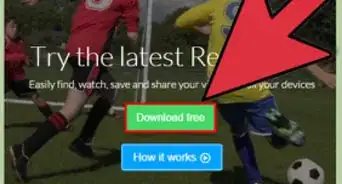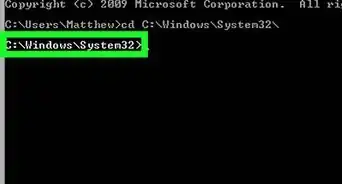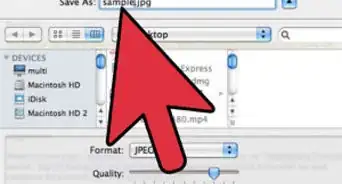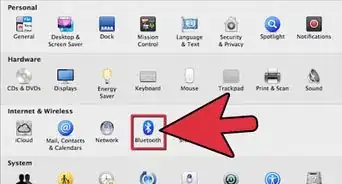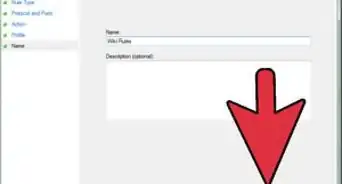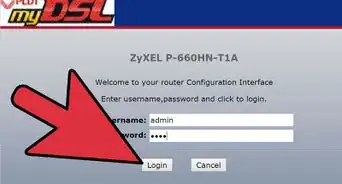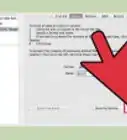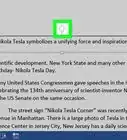X
Tento článek spoluautor od Jack Lloyd. Jack Lloyd je technologický spisovatel a editor pro wikiHow. Má více než dva roky zkušeností s tvorbou a editací článků souvisejících s technologiemi. Je technologickým nadšencem a učitelem angličtiny.
Tento článek byl zobrazen 2 449 krát
Skype je skvělý program, který umožňuje zdarma provádět hovory a videohovory po internetu. Tento článek vám ukáže, jak si jej můžete stáhnout a nainstalovat na svůj počítač.
Postup
Metoda 1
Metoda 1 ze 4:Windows
Metoda 1
-
1Stáhněte si instalační program. Použijte odkaz ze spodní sekce nazvané Odkazy na Skype a stáhněte si instalační program pro Windows.
-
2Klikněte na "Stáhnout Skype pro plochu Windows".
-
3Klikněte na "Uložit", takže se vám uloží Skype Setup Application.
-
4Jakmile je stahování dokončeno, dvakrát klikněte na Skype Installer.
-
5Instalaci dokončíte, pokud budete následovat jednoduché kroky podle programu Setup Wizard.
-
6Otevřete Skype a přihlaste se se svým Skype jménem a heslem.
Metoda 2
Metoda 2 ze 4:Mac
Metoda 2
-
1Stáhněte si instalační program. Použijte odkaz ze spodní sekce nazvané Odkazy na Skype a stáhněte si instalační program pro Mac OS X.
- Klikněte na tlačítko "Stáhnout Skype pro Mac".
- Skype se začne automaticky stahovat. Pokud ne, tak následujte tyto kroky:
-
2Ze složky Stáhnuté, otevřete soubor .dmg:
- Otevře se vám složka s vaší aplikací Skype a zástupce ve složce Aplikace.
- Přesuňte aplikaci Skype do složky Aplikace a instalujte jej.
-
3Otevřete svoji složku s aplikacemi, najděte Skype a spusťte jej. Budete vyzváni k vložení vašeho uživatelského jména a hesla. Vložte je a užívejte si skypování!
Metoda 3
Metoda 3 ze 4:Jiné platformy
Metoda 3
-
1Stáhněte si vhodný instalační program. Použijte odkaz ze spodní sekce nazvané Odkazy na Skype a otevřete domovskou stránku Skype.
-
2Klikněte na tlačítko "Stáhnout Skype". Je to v liště nabídek.
- Najděte soubor, který nejlépe sedí na vaši platformu.
-
3Stáhněte jej a nainstalujte. Následujte nejrůznější připomenutí a rady na obrazovce a užívejte si!
Metoda 4
Metoda 4 ze 4:Odkazy na Skype
Metoda 4
- Běžte na domovskou stránku Skype: http://www.skype.com/cs/download-skype/skype-for-computer/
- Skype pro Windows: http://www.skype.com/cs/download-skype/skype-for-windows/
- Skype pro Mac: http://www.skype.com/cs/download-skype/skype-for-mac/
- Skype pro Linux: http://www.skype.com/cs/download-skype/skype-for-linux/
- Skype pro iPhone: http://www.skype.com/cs/download-skype/skype-for-android/
- Skype pro iPad: http://www.skype.com/cs/download-skype/skype-for-ipad/
- Skype pro Android: http://www.skype.com/cs/download-skype/skype-for-android/
Tipy
- Můžete si vytvořit zprávu o náladě kliknutím na vaše jméno nebo přezdívku nahoře nebo kliknutím na Upravit zprávu o náladě.
- Pokud si chcete vytvořit nový Skype účet, klikněte na "Nemáte Skype jméno?" a vyplňte požadované informace a klikněte na tlačítko Přihlásit.
Varování
- Podrobně si přečtěte Licenční smlouvu koncového uživatele, protože jejím potvrzením vyjadřujete souhlas s tím, že Skype může přes váš počítač přenášet všechna data. To znamená, že i viry a jiné malware můžou projít vaším počítačem. Existuje několik článků o Skype a bezpečnostních problémech. Předem si je přečtěte. Možná vám budou více vyhovovat alternativy jako jsou V See, ooVoo nebo Google+ Hangouts.
- Nevolejte lidem, které neznáte; náhodné hovory na Skype mohou být od nejrůznějších podvodníků. Navíc to není účel, ke kterému byl Skype stvořen.
- Pokud chcete volat někomu, kdo nepoužívá Skype, tak buďte připraveni si za to zaplatit. Skype za takové hovory požaduje menší poplatek.
Věci, které budete potřebovat
- Windows, Mac, Linux, a jiné počítače, které byly zmíněny na této stránce.
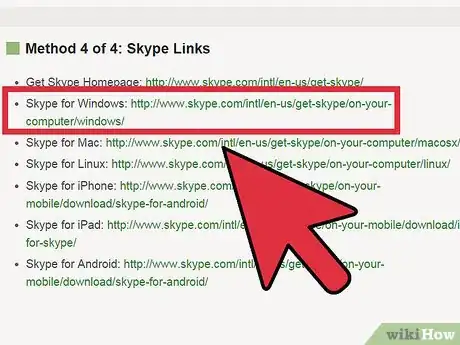
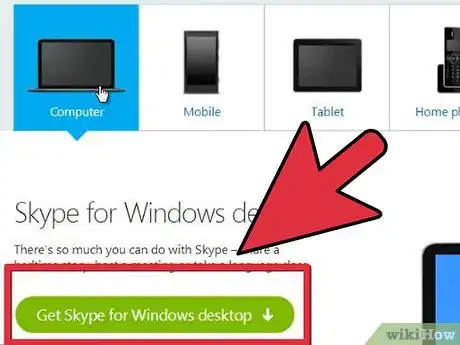
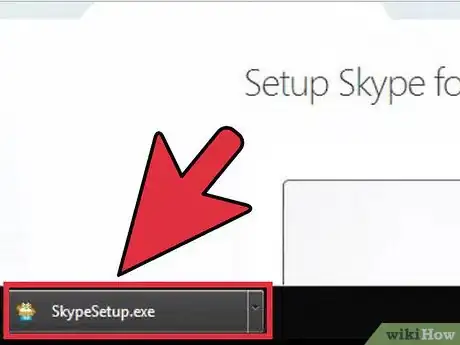
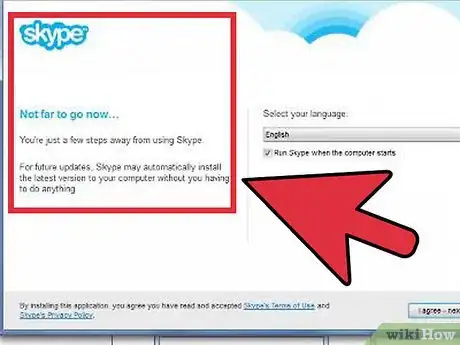
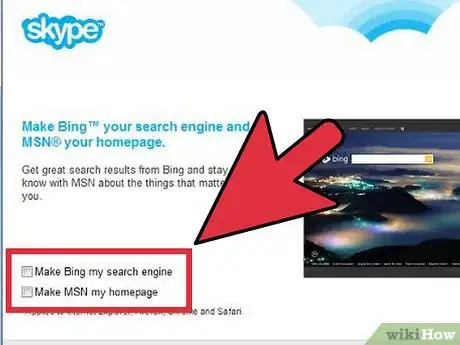
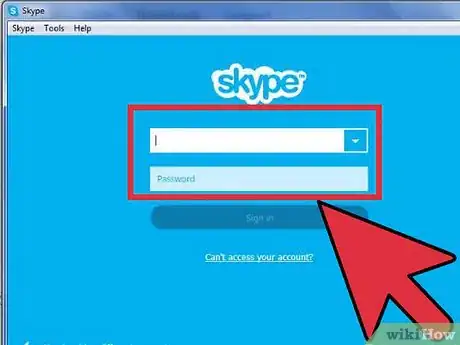
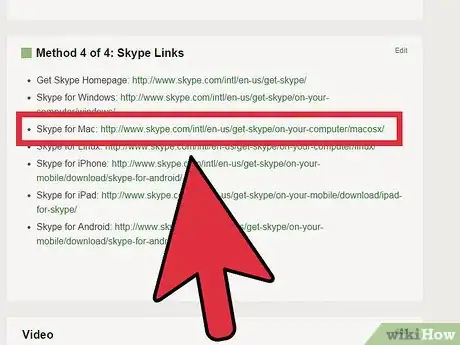
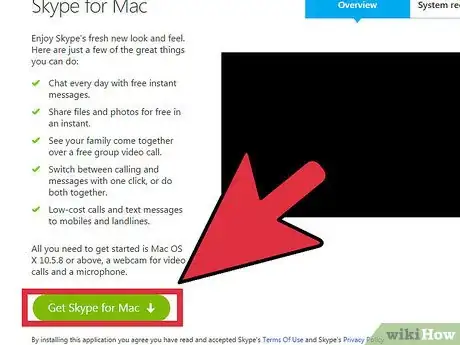
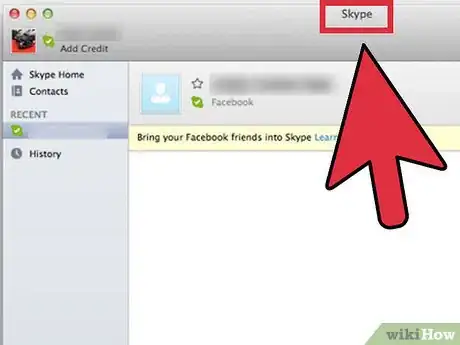
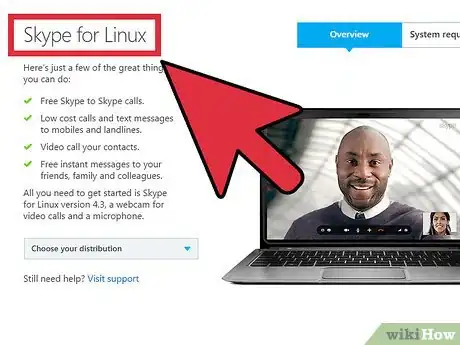
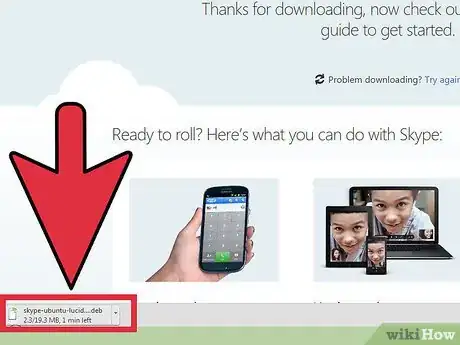
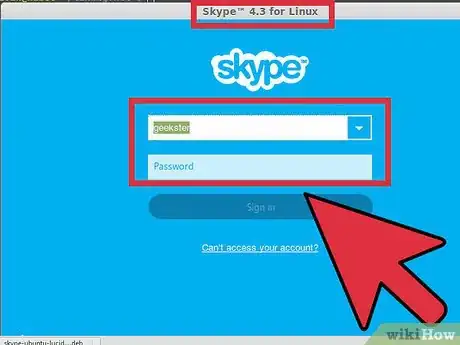
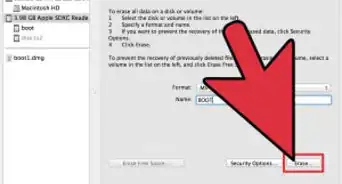
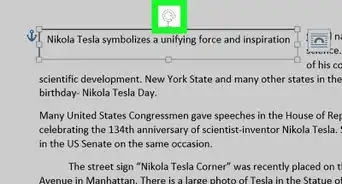
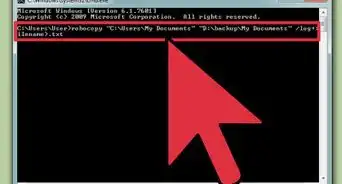
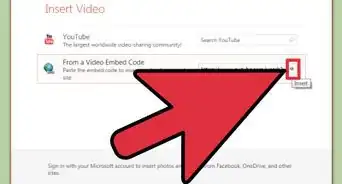
-Step-11.webp)